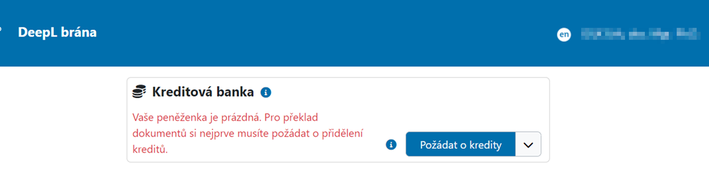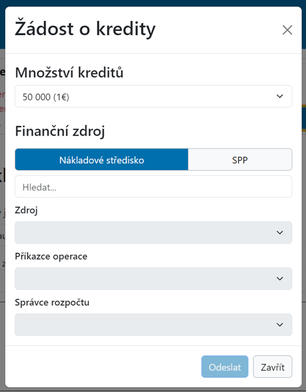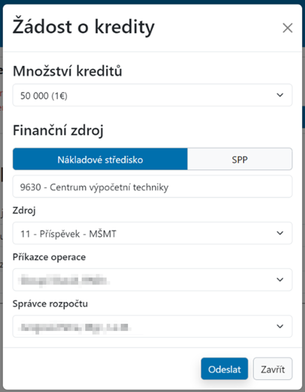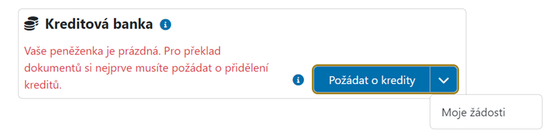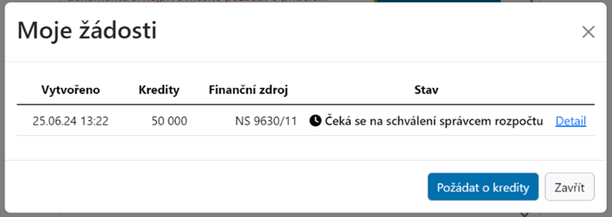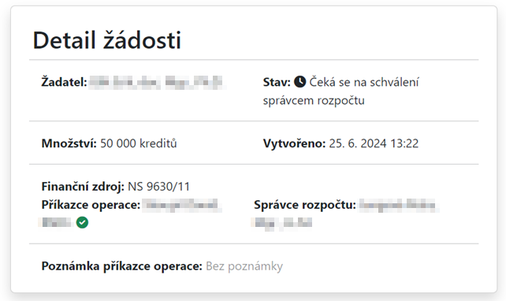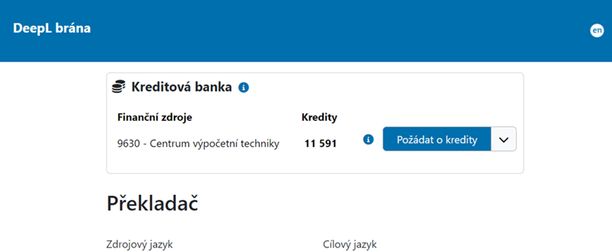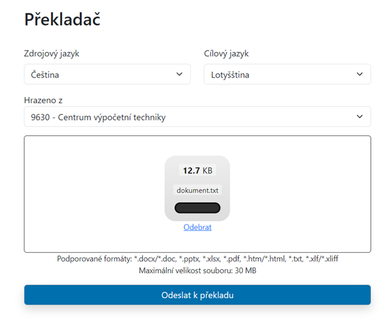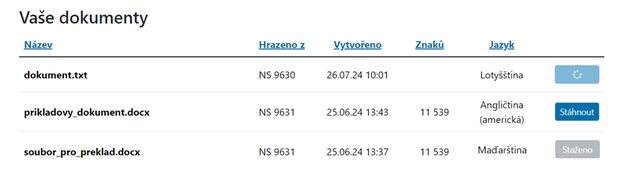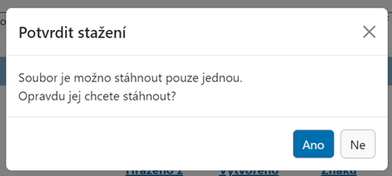DeepL/en: Porovnání verzí
(založena nová stránka s textem „The AI translation tool DeepL is available to Palacký University users through the gateway at https://deepl.upol.cz. To log in, use the same login details as for the UP Portal.“) |
(založena nová stránka s textem „= User manual = Once you've logged in, you'll find information about your credit bank balance at the top of the screen. Translations are paid for with credits that you request from either the NS or SPP element. Once the credits have been added to your account after the request has been approved by the Principal and Budget Manager, you can begin the translations. Click on the Request Credits button to request credits. Soubor:Deepl 1.png|center|709x70…“) |
||
| Řádek 1: | Řádek 1: | ||
<languages />The AI translation tool DeepL is available to Palacký University users through the gateway at https://deepl.upol.cz. To log in, use the same login details as for the UP Portal. | <languages />The AI translation tool DeepL is available to Palacký University users through the gateway at https://deepl.upol.cz. To log in, use the same login details as for the UP Portal. | ||
= User manual = | |||
Once you've logged in, you'll find information about your credit bank balance at the top of the screen. Translations are paid for with credits that you request from either the NS or SPP element. Once the credits have been added to your account after the request has been approved by the Principal and Budget Manager, you can begin the translations. Click on the Request Credits button to request credits. | |||
[[Soubor:Deepl 1.png|center|709x709pixelů]] | [[Soubor:Deepl 1.png|center|709x709pixelů]] | ||
When clicked, a modal window will appear with the details of the request. First, select the amount of credits you want. Credits will have the following value: 1 credit = 1 translated character, 50 000 characters = 1€. The price per translation is a minimum of 50 000 credits. The price may be higher if the file has more characters. For the translation of *.html, *.txt, *.xlf files the price is equal to the number of characters in the file. | |||
<div lang="cs" dir="ltr" class="mw-content-ltr"> | <div lang="cs" dir="ltr" class="mw-content-ltr"> | ||
Verze z 9. 9. 2024, 09:39
The AI translation tool DeepL is available to Palacký University users through the gateway at https://deepl.upol.cz. To log in, use the same login details as for the UP Portal.
User manual
Once you've logged in, you'll find information about your credit bank balance at the top of the screen. Translations are paid for with credits that you request from either the NS or SPP element. Once the credits have been added to your account after the request has been approved by the Principal and Budget Manager, you can begin the translations. Click on the Request Credits button to request credits.
When clicked, a modal window will appear with the details of the request. First, select the amount of credits you want. Credits will have the following value: 1 credit = 1 translated character, 50 000 characters = 1€. The price per translation is a minimum of 50 000 credits. The price may be higher if the file has more characters. For the translation of *.html, *.txt, *.xlf files the price is equal to the number of characters in the file.
Poté vyberte zdroj, z něhož budou kredity uhrazeny. Příkazce operace a správce rozpočtu se načtou automaticky po vyhledání zdroje.
Po vyplnění všech požadovaných dat klikněte na tlačítko Odeslat. Poté se automaticky odešle notifikace nejprve příkazci operace s žádostí o schválení. Jakmile příkazce žádost schválí, odešle se notifikace s žádostí správci rozpočtu.
Stav své žádosti můžete zjistit v náhledu na své žádosti kliknutím na pravou část tlačítka se šipkou.
V přehledu žádostí uvidíte základní informace o své žádosti. Detaily jsou dostupné kliknutím na příslušný odkaz.
V detailu žádosti pak vidíte přesné informace o stavu své žádosti.
Jakmile budete mít schválené kredity, obdržíte notifikační e-mail. V kreditové bance pak uvidíte kredity z vašeho zdroje.
V překladači následně vyberte jazyk, z něhož budete překládat, a jazyk, do kterého budete překládat. Poté vyberte zdroj pro uhrazení překladu a nahrajte váš soubor do nahrávacího pole. Následně klikněte na tlačítko Odeslat k překladu pro přeložení vašeho textu.
Po odeslání pak uvidíte své dokumenty pod překladačem. Ikona 1 znázorňuje aktivní překládání dokumentu. Druhá ikona zastupuje možnost stáhnutí již přeloženého souboru. Třetí ikona zastupuje už stažený přeložený soubor. Přeložené soubory se mohou z technických důvodů stáhnout pouze jednou a po jejich stažení již nejsou dále dostupné.
Informace o jednorázovém stažení je dostupná rovněž po kliknutí na tlačítko Stáhnout.
Vyúčtování překladů
Na konci měsíčního zúčtovacího období obdrží CVT fakturu, kterou zpracuje. Zodpovědná osoba pro zpracování těchto dat následně z aplikace DeepL vygeneruje jeden výstup se součtem částek po součástech UP a poté textový .csv soubor po položkách s částkami, střediskem, SPP prvek a zdrojem
Následně bude vytvořena faktura v SAPu, kdy zodpovědná osoba rozepíše celkovou částku na technická střediska součástí dle prvního výstupu. Na této faktuře bude daň krácena koeficientem. Poté je faktura odeslána ke schválení do schvalovacího workflow a po schválení je zaúčtována.
Na rektorátu UP se dle připraveného nástroje v SAPu načte .csv soubor a hromadně přeúčtuje náklady z technických středisek součástí do nákladů jednotlivých nákladových středisek a SPP prvků.
Daň, která je přiřazena na technických střediscích, poté řeší fakulty nejpozději na konci roku dle svých zvyklostí.